Сочетания клавиш в Excel Online. Сочетания клавиш excel
Горячие клавиши Excel | ADSC
| Ctrl+PgDn | Переключение между листами рабочей книги слева-направо. |
| Ctrl+PgUp | Переключение между листами рабочей книги справа-налево. |
| Ctrl+Shift+& | Установка рамки для выделенных ячеек. |
| Ctrl+Shift_ | Удаление рамки для выделенных ячеек. |
| Ctrl+Shift+~ | Применение обычного числового формата. |
| Ctrl+Shift+$ | Применение денежного формата с двумя знаками после запятой. |
| Ctrl+Shift+% | Применение процентного формата без десятичных разрядов. |
| Ctrl+Shift+^ | Применение научного (экспоненциального) формата с двумя знаками после запятой. |
| Ctrl+Shift+# | Применение формата даты с днем, месяцем и годом. |
| Ctrl+Shift+@ | Применение формата времени с часами и минутами. |
| Ctrl+Shift+! | Применение числового формата с двумя десятичными разрядами, разделителем тысяч и знаком – для отрицательных чисел. |
| Ctrl+Shift+* | Выделение области вокруг активной ячейки (область, ограниченная пустыми строками и колонками). В сводной таблице – выделение всей таблицы. |
| Ctrl+Shift+: | Ввести текущее время. |
| Ctrl+Shift+" | Копирование значения из ячейки, расположенной над активной ячейкой, в ячейку или в панель формул. |
| Ctrl+Shift+Plus (+) | Отображение диалога добавления пустых ячеек. |
| Ctrl+Minus (-) | Отображение диалога удаления выделенных ячеек. |
| Ctrl+; | Ввод текущей даты. |
| Ctrl+` | Переключение между отображением значений ячеек и текста формул. |
| Ctrl+' | Копирование формулы из ячейки, расположенной над активной ячейкой, в ячейку или в панель формул. |
| Ctrl+1 | Отображение диалога форматирования ячеек. |
| Ctrl+2 | Переключение жирного выделения. |
| Ctrl+3 | Переключение курсива. |
| Ctrl+4 | Переключение подчеркивания. |
| Ctrl+5 | Переключение зачеркивания. |
| Ctrl+6 | Переключение между отображением и скрытием объектов. |
| Ctrl+8 | Переключение между отображением и скрытием символов структуры документа. |
| Ctrl+9 | Скрыть выделенные строки. |
| Ctrl+0 | Скрыть выделенные колонки. |
| Ctrl+A | Выделить весь лист. Если лист содержит данные, Ctrl+A выделяет текущую область данных. Нажатие Ctrl+A во второй раз выделяет весь лист. Когда курсор находится справа от названия функции в области формул, отображает окно аргументов функции. Ctrl+Shift+A вставляет названия аргументов и круглые скобки, когда курсор находится справа от названия функции в области формул. |
| Ctrl+B | Переключение жирного выделения. |
| Ctrl+C | Копирование выделенных ячеек. |
| Ctrl+D | Использование команды заполнения для копирования значения и формата верхней ячейки выделенного диапазона в нижерасположенные ячейки. |
| Ctrl+E | Добавление значений в активную колонку с использованием данных вокруг этой колонки. |
| Ctrl+F | Отображение диалога поиска и замены с выделенным режимом Поиск. Shift+F5 также отображает этот режим.Shift+F4 повторяет последнюю операцию поиска. Ctrl+Shift+F открывает диалог форматирования ячеек с выделенным режимом выбора шрифта. |
| Ctrl+G | Отображение диалога Перейти к. F5 также отображает этот диалог. |
| Ctrl+H | Отображение диалога поиска и замены с выделенным режимом Замена. |
| Ctrl+I | Переключение курсива. |
| Ctrl+K | Отображение диалога добавления или редактирования гиперссылки. |
| Ctrl+L | Отображение диалога создания таблицы. |
| Ctrl+N | Создание новой пустой рабочей книги. |
| Ctrl+O | Отображение диалога открытия файла. Ctrl+Shift+O выделяет все ячейки, содержащие примечания. |
| Ctrl+P | Отображение диалога печати с предварительным просмотром. Ctrl+Shift+P открывает диалог форматирования ячеек с выделенным режимом выбора шрифта. |
| Ctrl+Q | Отображение опций быстрого анализа данных, для ячеек, где эти данные. |
| Ctrl+R | Использование команды заполнения для копирования значения и формата левой ячейки выделенного диапазона в расположенные справа ячейки. |
| Ctrl+S | Сохранение текущего файла с его текущим именем, путем и форматом. |
| Ctrl+T | Отображение диалога создания таблицы. |
| Ctrl+U | Переключение подчеркивания. Ctrl+Shift+U переключает режим расширения или сужения области. |
| Ctrl+V | Вставка содержимого буфера обмена в точку вставки с заменой любого выделения. Доступно только после копирования или вырезания объекта, текста, содержимого ячейки. Ctrl+Alt+V отображает диалог специальной вставки. Доступно только после копирования или вырезания объекта, текста, содержимого ячейки на текущем листе или в другой программе. |
| Ctrl+W | Закрытие активного окна рабочей книги |
| Ctrl+X | Вырезания выделенных ячеек. |
| Ctrl+Y | Повторение последней команды или действия, если возможно. |
| Ctrl+Z | Использование команды отмены последнего действия. |
adsc.ru
Сочетания клавиш (горячие клавиши) в Excel
11.12.2012 Григорий Цапко Полезные советы
Предлагаю вашему вниманию Сочетания клавиш (горячие клавиши) в Excel 2010.
Сочетания клавиш быстрого вызова команд управления, навигации, форматировнания, диалоговых окон и т.д. способны существенно повысить производительность и эффективность работы в Excel.
Естетсвенно, нет необходимости заучивать все комбинации, достаточно ознакомиться с данной справочной информацией и выбрать для себя наиболее часто встречающиеся операции и соответствующие им сочетания клавиш (горячие клавиши) в Excel.
Сочетания клавиш быстрого вызова с использованием клавиши CTRL
CTRL+PgUp Переключение между вкладками листов слева направо.
CTRL+PgDn Переключение между вкладками листов справа налево.
CTRL+SHIFT+( Отобразить скрытые строки в выделенном фрагменте.
CTRL+SHIFT+& Вставить внешние границы в выделенные ячейки.
CTRL+SHIFT+_ Удалить внешние границы из выделенных ячеек.
CTRL+SHIFT+~ Применить общий числовой формат.
CTRL+SHIFT+$ Применить денежный формат с двумя десятичными знаками (отрицательные числа отображаются в круглых скобках).
CTRL+SHIFT+% Применить процентный формат без дробной части.
CTRL+SHIFT+^ Применить экспоненциальный числовой формат с двумя десятичными знаками.
CTRL+SHIFT+# Применить формат дат с указанием дня, месяца и года.
CTRL+SHIFT+@ Применить формат времени с отображением часов и минут и индексами AM или PM.
CTRL+SHIFT+! Применить числовой формат с двумя десятичными знаками, разделителем групп разрядов и знаком минус (-) для отрицательных значений.
CTRL+SHIFT+* Выделить текущую область вокруг активной ячейки (область данных, ограниченную пустыми строками и пустыми столбцами). В сводной таблице выделяется весь отчет сводной таблицы.
CTRL+SHIFT+: Вставить текущее время.
CTRL+SHIFT+» Скопировать содержимое верхней ячейки в текущую ячейку или в строку формул.
CTRL+SHIFT+знак плюс (+) Вывести на экран диалоговое окно Добавление ячеек для вставки пустых ячеек. Если выделена строка или столбец, то соответственно строка или стобец добавляется сразу, минуя диалоговое окно.
CTRL+знак минус (-) Вывести на экран диалоговое окно Удаление ячеек для удаления выделенных ячеек. Если выделена строка или столбец, то соответственно строка или столбец удаляеется сразу, минуя диалоговое окно.
CTRL+; Вставить текущую дату.
CTRL+` Переключиться между выводом в листе значений ячеек и формул.
CTRL+’ Скопировать формулу верхней ячейки в текущую ячейку или в строку формул.
CTRL+1 Отобразить диалоговое окно Формат ячеек.
CTRL+2 Применить или удалить полужирное начертание.
CTRL+3 Применить или удалить курсивное начертание.
CTRL+4 и CTRL+U Применить или удалить подчеркивание.
CTRL+5 Зачеркнуть текст или удалить зачеркивание.
CTRL+6 Переключение режимов скрытия и отображения объектов.
CTRL+8 Отобразить или скрыть знаки структуры.
CTRL+9 Скрыть выделенные строки.
CTRL+0 Скрыть выделенные столбцы.
CTRL+A Выделить лист целиком. Если лист содержит данные, сочетание клавиш CTRL+A выделяет текущую область. Повторное нажатие CTRL+A выделяет весь лист. Если курсор расположен справа от имени функции в формуле, отобразить диалоговое окно Аргументы функции. Если курсор расположен справа от имени функции в формуле, сочетание клавиш CTRL+SHIFT+A вставляет имена аргументов и скобки.
CTRL+B Применить или удалить полужирное начертание.
CTRL+C Копировать выделенные ячейки.
CTRL+D Использует команду Заполнить вниз, чтобы копировать содержимое и форматировать верхнюю ячейку выбранной области на все нижние ячейки.
CTRL+F Выводит на экран диалоговое окно Найти и заменить с выбранной вкладкой Найти. Сочетание клавиш SHIFT+F5 также выводит на экран эту вкладку, а SHIFT+F4 повторяет последнее действие на вкладке Найти. Сочетание клавиш CTRL+SHIFT+F выводит на экран диалоговое окно Формат ячеек с выбранной вкладкой Шрифт.
CTRL+G Отображает диалоговое окно Переход. Клавиша F5 также выводит на экран это диалоговое окно.
CTRL+H Выводит на экран диалоговое окно Найти и заменить с выбранной вкладкой Заменить.
CTRL+I Применить или удалить курсивное начертание.
CTRL+K Выводит на экран диалоговое окно Вставка гиперссылки для новых гиперссылок или Изменение гиперссылки для существующей выбранной гиперссылки.
CTRL+L Отображает диалоговое окно Создание таблицы.
CTRL+N Создает новую пустую книгу
CTRL+O Выводит на экран диалоговое окно Открытие документа для открытия или поиска файла. Сочетание клавиш CTRL+SHIFT+O выделяет все ячейки, содержащие комментарии.
CTRL+P Отображает вкладку Печать в представлении Microsoft Office BackstageПредставление Microsoft Office Backstage.
CTRL+SHIFT+P Вывод на экран диалогового окна Формат ячеек с выбранной вкладкой Шрифт.
CTRL+R Использует команду Заполнить вправо, чтобы копировать содержимое и форматировать крайнюю левую ячейку выбранной области на все расположенные правее ячейки.
CTRL+S Сохраняет рабочий файл с текущим именем файла в текущем расположении и в существующем формате.
CTRL+T Отображает диалоговое окно Создать таблицу.
CTRL+SHIFT+U Разворачивает и сворачивает строку формул.
CTRL+V Вставляет содержимое буфера обмена в точку вставки и заменяет выделенный фрагмент. Функционирует только при наличии в буфере обмена объекта, текста или содержимого ячеек.
CTRL + ALT + V Открывает диалоговое окно Специальная вставка. Оно доступно только после копирования или вырезания объекта, текста или содержимого ячейки на листе или в другой программе.
CTRL+W Закрывает окно выбранной книги.
CTRL+X Удаляет содержимое выделенных ячеек.
CTRL+Y Повторяет последнюю команду или действие, если это возможно.
CTRL+Z Использует команду Отменить для отмены последней команды или удаления последней введенной записи.
Сочетания функциональных клавиш
F1 Отображение справкиа Excel.
CTRL+F1 Отображает или скрывает ленту.
ALT+F1 Создает в текущей области диаграмму с данными.
ALT+SHIFT+F1 Добавляет в книгу новый лист.
F2 Открывает активную ячейку для редактирования и помещает курсор в конец содержимого ячейки. Также перемещает место вставки в строку формул, если режим редактирования в ячейке выключен.
CTRL+F2 Выводит область предварительного просмотра печати на вкладке Печать в представлении BackstageПредставление Backstage.
SHIFT+F2 Добавляет или изменяет комментарии к ячейке.
ALT+F2 Сохранить как. Также это можно сделать, нажав клавишу F12.
ALT+SHIFT+F2 Сохранить.
F3 Выводит диалоговое окно Вставить имя. Доступно только при наличии в рабочей книге созданных имен.
CTRL+F3 Выводит на экран диалоговое окно Диспетчер имен.
SHIFT+F3 Выводит на экран диалоговое окно Вставка функции.
CTRL+SHIFT +F3 Выводит на экран диалоговое окно Создание имен из выделенного диапазона.
F4 Повторяет последнюю команду или действие, если это возможно. Когда в формуле выбрана ссылка на ячейку или диапазон, с помощью клавиши F4 можно переключаться межу всеми возможными абсолютными и относительными значениями.
CTRL+F4 Закрывает окно выбранной книги.
ALT+F4 Закрывает программу Excel.
F5 Отображает диалоговое окно Переход.
CTRL+F5 Восстанавливает размер выбранного окна книги.
SHIFT+F5 Выводит на экран вкладку Найти и заменить.
F6 Переключает точку ввода между листом, лентой, областью задач и элементами управления масштабом. В разделенных листах (меню Вид, группа Окно, раздел Закрепить области, команда Разделить окно) при переключении между панелями и областью ленты с помощью клавиши F6 в переключении участвуют и разделенные области.
SHIFT+F6 Переключает контроль между листом, элементами управления масштабом, областью задач и лентой. Если открыто более одной книги, сочетание клавиш CTRL+F6 переключает точку ввода в окно следующей книги.
F7 Выводит на экран диалоговое окно Орфография для проверки орфографии в активном листе или выделенном диапазоне.
CTRL+F7 Если окно книги не развернуто, сочетание клавиш выполняет команду Переместить. С помощью клавиш перемещения курсора передвиньте окно и нажмите клавишу ENTER, а для отмены — клавишу ESC.
F8 Переход в режим выделения и выход из него. Если режим включен, в строке состояния отображается надпись Расширить выделенный фрагмент, а клавиши со стрелками расширяют выделение.
SHIFT+F8 Позволяет при помощи стрелок добавить к выделению несмежные ячейки или диапазон.
CTRL+F8 выполняет команду Размер (в меню Элемент управления окна книги), если окно не развернуто.
ALT+F8 выводит на экран диалоговое окно Макрос, позволяющее создавать, запускать, изменять и удалять макросы.
F9 Вычисляет все листы всех открытых книг.
SHIFT+F9 Вычисляет активный лист.
CTRL+ALT+F9 Вычисляет все листы всех открытых книг, независимо от того, вносились ли в них изменения с момента последнего вычисления.
CTRL+ALT+SHIFT+F9 Проверяет зависимые формулы, а затем заново вычисляет ячейки во всех открытых книгах, включая ячейки, не помеченные для вычисления.
CTRL+F9 сворачивает окно книги в значок.
F10 Включает и выключает всплывающие подсказки (то же самое происходит при нажатии клавиши ALT).
SHIFT+F10 Отображает контекстное меню для выбранного элемента.
ALT+SHIFT+F10 Отображает меню или сообщения кнопки проверки ошибок.
CTRL+F10 Разворачивает или восстанавливает исходный размер выбранного окна книги.
F11 Создает диаграмму с данными из текущего диапазона на отдельном листе.
SHIFT+F11 Вставляет в книгу новый лист.
ALT+F11 Открывает редактор Microsoft Visual Basic для приложений, в котором можно создать макрос на языке VBA.
F12 Отобразить диалоговое окно Сохранить как.
Другие полезные сочетания клавиш
ALT Выводит подсказки клавиш (новые сочетания клавиш) на ленте. Например, ALT, W, P переключает лист в режим разметки страницы, ALT, W, L переключает лист в обычный режим, ALT, W, I переключает лист в страничный режим.
ALT+ ENTER Начинает новую строку в текущей ячейке (создает Абзац).
ALT+= Вставка формулы Сумма.
КЛАВИШИ СО СТРЕЛКАМИ Переход по листу на одну ячейку вверх, вниз, влево или вправо.
CTRL+КЛАВИША СО СТРЕЛКОЙ Осуществляет переход на границу текущей области данных (Область данных. Диапазон ячеек, содержащих данные и окруженных пустыми ячейками или границами листа.) листа.
SHIFT+КЛАВИША СО СТРЕЛКОЙ Расширяют выделенную область ячеек на одну ячейку.
CTRL+SHIFT+КЛАВИША СО СТРЕЛКОЙ Расширяет выделенную область ячеек до последней непустой ячейки в той же строке или том же столбце, что и активная ячейка, или, если следующая ячейка пуста, расширяет выделенную область до следующей непустой ячейки.
С помощью клавиш СТРЕЛКА ВЛЕВО и СТРЕЛКА ВПРАВО при выделенной ленте можно выбирать вкладки слева или справа. Если выбрано или открыто подменю, с помощью этих клавиш можно перейти от главного меню к подменю и обратно. Если выбрана вкладка ленты, эти клавиши помогают перемещаться по кнопкам вкладки.
С помощью клавиш СТРЕЛКА ВНИЗ и СТРЕЛКА ВВЕРХ при открытом меню или подменю можно перейти к предыдущей или следующей команде. Если выбрана вкладка ленты, эти клавиши вызывают переход вверх или вниз по группе вкладки.
В диалоговом окне клавиши со стрелками вызывают переход к следующему или предыдущему параметру в выбранном раскрывающемся списке или в группе параметров.
СТРЕЛКА ВНИЗ или сочетание клавиш ALT+СТРЕЛКА ВНИЗ открывает выбранный раскрывающийся список.
BACKSPACE Удаляет один символ слева в строке формул. Также удаляет содержимое активной ячейки. В режиме редактирования ячеек удаляет символ слева от места вставки.
DEL Удаляет содержимое ячейки (данные и формулы) в выбранной ячейке, не затрагивая форматирование ячейки или комментарии. В режиме редактирования ячеек удаляет символ справа от места вставки.
END Включает режим перехода в конец. В этом режиме можно нажать клавишу со стрелкой для перехода к следующей непустой ячейке в том же столбце или строке, которая станет активной ячейкой. Если ячейки пусты, нажатие клавиши END и КЛАВИШИ СО СТРЕЛКОЙ перемещает фокус к последней ячейке столбца или строки. Кроме того, если на экране отображается меню или подменю, выбирается последняя команда меню.
CTRL+END осуществляет переход в последнюю ячейку на листе, расположенную в самой нижней используемой строке крайнего правого используемого столбца. Если курсор находится в строке формул, сочетание клавиш CTRL+END перемещает курсор в конец текста.
CTRL+SHIFT+END расширяет выбранный диапазон ячеек до последней используемой ячейки листа (нижний правый угол). Если курсор находится в строке формул, сочетание клавиш CTRL+SHIFT+END приводит к выбору всего текста в строке формул от позиции курсора до конца строки (это не оказывает влияния на высоту строки формул).
ENTER Завершает ввод значения в ячейку в строке формул и выбирает ячейку ниже (по умолчанию). В форме для ввода данных осуществляет переход к первому полю следующей записи. Открывает выбранное меню (для активации строки меню нажмите F10) или выполняет выбранную команду. В диалоговом окне выполняет действие, назначенное выбранной по умолчанию кнопке в диалоговом окне (эта кнопка выделена толстой рамкой, часто — кнопка ОК).
CTRL+ENTER Заполняет выделенные ячейки текущим значением.
SHIFT+ENTER Завершает ввод в ячейку и перемещает точку ввода в ячейку выше.
ESC Отменяет ввод в ячейку или строку формул. Осуществляет закрытие меню или подменю, диалоговое окно или окно сообщения. Кроме того, закрывает полноэкранный режим, если он был применен, с возвратом к обычному режиму, в котором отображается лента и строка состояния.
HOME Осуществляет переход в начало строки или листа. При включенном режиме SCROLL LOCK осуществляет переход к ячейке в левом верхнем углу окна. Кроме того, если на экране отображается меню или подменю, выбирает первую команду из меню.
CTRL+HOME осуществляет переход к ячейке в начале листа.
CTRL+SHIFT+HOME расширяет выбранный диапазон ячеек до начала листа.
PAGE DOWN Осуществляет перемещение на один экран вниз по листу.
ALT+PAGE DOWN Осуществляет перемещение на один экран вправо по листу.
CTRL+PAGE DOWN Осуществляет переход к следующему листу книги.
CTRL+SHIFT+PAGE DOWN приводит к выбору текущего и следующего листов книги.
PAGE UP Осуществляет перемещение на один экран вверх по листу.
ALT+PAGE UP Осуществляет перемещение на один экран влево по листу.
CTRL+PAGE UP Осуществляет переход к предыдущему листу книги.
CTRL+SHIFT+PAGE UP приводит к выбору текущего и предыдущего листов книги.
ПРОБЕЛ В диалоговом окне осуществляет нажатие выбранной кнопки или устанавливает и снимает флажок.
CTRL+ПРОБЕЛ Выбирает столбец листа.
SHIFT+ПРОБЕЛ Выбирает строку листа.
CTRL+SHIFT+ПРОБЕЛ выбирает весь лист. Если лист содержит данные, сочетание клавиш CTRL+SHIFT+ПРОБЕЛ выделяет текущую область. Повторное нажатие CTRL+SHIFT+ПРОБЕЛ выделяет текущую область и ее итоговые строки. При третьем нажатии CTRL+SHIFT+ПРОБЕЛ выбирается весь лист. Если выбран объект, сочетание клавиш CTRL+SHIFT+ПРОБЕЛ выбирает все объекты листа.
ALT+ПРОБЕЛ Отображает меню Элемент управления окна Microsoft Excel.
TAB Осуществляет перемещение на одну ячейку вправо. Осуществляет переход между незащищенными ячейками на защищенном листе. Осуществляет переход к следующему параметру или группе параметров в диалоговом окне.
SHIFT+TAB Осуществляет переход к предыдущей ячейке листа или предыдущему параметру в диалоговом окне.
CTRL+TAB Осуществляет переход к следующей вкладке диалогового окна.
CTRL+SHIFT+TAB Осуществляет переход к предыдущей вкладке диалогового окна.
excel-training.ru
Горячие клавиши в Экселе
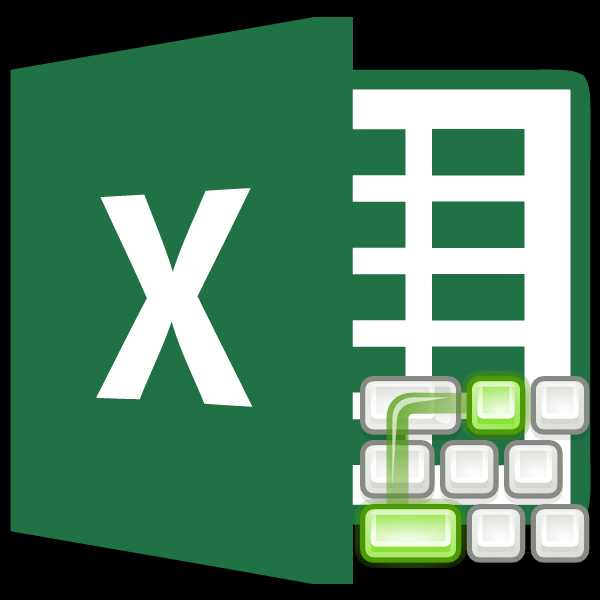
Горячие клавиши – это функция, которая с помощью набора на клавиатуре определенного сочетания клавиш, предлагает быстрый доступ к некоторым возможностям операционной системы, или отдельной программы. Этот инструмент имеется и у приложения Microsoft Excel. Давайте выясним, какие имеются горячие клавиши в приложении Excel, и что с их помощью можно делать.
Общие сведения
Прежде всего, следует заметить, что в представляемом ниже списке горячих клавиш, однократный знак «+» будет служить в качестве символа, который обозначает сочетание клавиш. В случае, если будет указан знак «++» — это означает, что на клавиатуре нужно нажать клавишу «+» вместе с другой клавишей, которая указана. Наименование функциональных клавиш указывается так, как они именуются на клавиатуре: F1, F2, F3, и т.д.
Также, следует сказать, что первыми нужно нажимать служебные клавиши. К ним относятся Shift, Ctrl и Alt. А уже после, удерживая эти клавиши, жать на функциональные клавиши, кнопки с буквами, цифрами, и другими символами.
Генеральные настройки
К генеральным инструментам управления Microsoft, относятся базовые возможности программы: открытие, сохранение, создание файла, и т.д. Горячие клавиши, которые предоставляют доступ к данным функциям следующие:
- Ctrl+N – создание файла;
- Ctrl+S – сохранение книги;
- F12 – выбор формата и места расположения книги для сохранения;
- Ctrl+O – открытие новой книги;
- Ctrl+F4 – закрытие книги;
- Ctrl+P – предпросмотр печати;
- Ctrl+A – выделить весь лист.

Клавиши навигации
Для навигации по листу или книге тоже существуют свои горячие клавиши.
- Ctrl + F6 – передвижение между несколькими книгами, которые открыты;
- Tab – передвижение к следующей ячейке;
- Shift + Tab – передвижение к предыдущей ячейке;
- Page Up – передвижение вверх на размер монитора;
- Page Down – передвижение вниз на размер монитора;
- Ctrl + Page Up – передвижение к предыдущему листу;
- Ctrl + Page Down – передвижение к следующему листу;
- Ctrl + End – передвижение на последнюю ячейку;
- Ctrl + Home – передвижение на первую ячейку.

Горячие клавиши для вычислительной деятельности
Программа Microsoft Excel используется не только для простого построения таблиц, но и для вычислительных действий в них, путем ввода формул. Для быстрого доступа к этим действиям существуют соответствующие горячие клавиши.
- Alt+= — активация автосуммы;
- Ctrl+~ — отображение результатов вычисления в ячейках;
- F9 – пересчет всех формул в файле;
- Shift+F9 – пересчет формул на активном листе;
- Shift+F3 – вызов Мастера функций.

Редактирование данных
Горячие клавиши, предназначенные для редактирования данных, позволяют быстрее заполнять таблицу информацией.
- F2 – режим редактирования отмеченной ячейки;
- Ctrl++ — добавление столбцов или строк;
- Ctrl+- — удаление выбранных столбцов или строк на листе таблицы Microsoft Excel;
- Ctrl+Delete – удаление выделенного текста;
- Ctrl+H – окно «Поиск/Замена»;
- Ctrl+Z – отмена действия, выполненного последним;
- Ctrl+Alt+V – особая вставка.
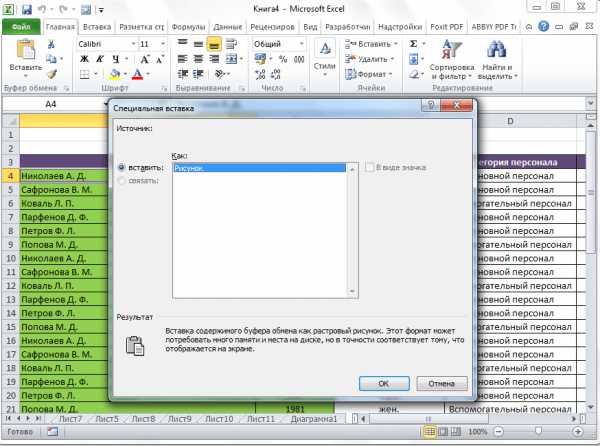
Форматирование
Одним из важных элементов оформления таблиц и диапазонов ячеек является форматирование. Кроме того, форматирование влияет также на вычислительные процессы в приложении Excel.
- Ctrl+Shift+% — включение формата процентов;
- Ctrl+Shift+$ — формат денежного выражения;
- Ctrl+Shift+# — формат даты;
- Ctrl+Shift+! – формат чисел;
- Ctrl+Shift+~ — общий формат;
- Ctrl+1 – активация окна форматирования ячеек.

Другие горячие клавиши
Кроме горячих клавиш, которые были указаны в вышеперечисленных группах, в приложении Excel есть в наличии такие важные сочетания кнопок на клавиатуре для вызова функций:
- Alt+’ – выбор стиля оформления;
- F11 – создание диаграммы на новом листе;
- Shift+F2 – изменение комментария в ячейке;
- F7 – проверка текста на ошибки.

Конечно, выше были представлены далеко не все варианты использования горячих клавиш в программы Microsoft Excel. Тем не менее, мы обратили внимание на самые популярные, полезные, и востребованные из них. Безусловно, использование горячих клавиш способно значительно упростить и ускорить работу в программе Microsoft Excel.
Мы рады, что смогли помочь Вам в решении проблемы. Задайте свой вопрос в комментариях, подробно расписав суть проблемы. Наши специалисты постараются ответить максимально быстро.Помогла ли вам эта статья?
Да Нетlumpics.ru
Сочетание клавиш в Excel. - EXCEL-OFFICE.RU
В Excel можно вызвать функцию, нажав на сочетание клавиш. Это могут быть две или три клавиши. Сочетания клавиш в Excel можно применять в таблице, в графике, диаграмме, в строке формул, т.д. Часто сочетание клавиш называют "горячие клавиши Excel". О функциональных горячих клавишах читайте в статье "Горячие клавиши Excel". Сочетание клавиш с клавишей «Shift».Сначала нажимаем клавишу Shift», удерживаем её нажатой, и нажимаем следующую клавишу, написанную в сочетании через знак «+».Shift+F2 – выделяем ячейку, в которой хотим установить примечание. Или выделяем ячейку, в которой оно уже есть, чтобы отредактировать примечание. Нажимаем клавишу F2. Появилось окно примечания. Как работать с примечаниями, читайте в статье «Как сделать примечание в Excel».Shift+F3 – выходит мастер функций в Excel - диалоговое окно, в котором перечислены функции Excel. Эти же функции находятся на закладке «Формулы», в разделе «Библиотека функций». О разных функциях сморите раздел сайта «Формулы в Excel».Shift+F5 – это горячие клавиши поиск Excel, выходит диалоговое окно «Найти и заменить». Или - Ctrl+F . Подробнее о поиске разного в Excel, смотрите в статье «Поиск в Excel» здесь.Shift+F4 – это функция повторного поиска в Excel. Например, мы нашли Имя «Марина» в таблице в одной ячейке. Поработали в таблице. Теперь нам снова нужно найти ячейки с именем «Марина». Не нужно открывать окно поиска и писать это имя. Достаточно нажать на сочетание клавиш Shift+F4 .Shift+F6 – переходит курсор из одной части таблицы, которую разбили на части, в другую часть таблицы.Shift+F7 – поиск справочных материалов. Например, в строке поиска написали слово «мама». Язык поиска стоит «русский». Выйдет список слов – синонимов, похожие по смыслу слова. Можно сменить язык и справочник поиска. Можно найти не только синонимы, но и перевод слов, сайты, фильмы на тему искомого слова.Shift+F8 – добавить к выделенным ячейкам ещё выделенные ячейки. Например, нам нужно выделить несмежные ячейки в Excel. Можно это сделать, нажав на кнопку «Ctrl» и удерживая её нажатой, выделять другие ячейки. А можно сделать проще. Выделим одну ячейку или диапазон. Затем нажимаем сочетание клавиш Shift+F8. Всё, теперь нам остается только нажимать на нужные ячейки. Так можно увеличить выделенный диапазон. Shift + стрелки (влево, вправо, вверх, вниз) или F8 и стрелки - выделим диапазон.Shift+F9 - вычисление формул в текущей таблице, если отключена функция автоматического пересчета формул. По умолчанию в Excel включена функция автоматического пересчета формул.Shift+F10 - вызов контекстного меню. Содержание контекстного меню будет зависеть от того, где стоит курсор. Если в ячейке – одно меню, если на картинке – другое меню. Смотрите статью «Функции Excel. Контекстное меню». Shift+F11 – добавить (вставить) лист в Excel. Или сочетание клавиш – Alt+Shift+F1. Ещё о работе с листами смотрите в статье «Листы в Excel» тут.Shift+F12 – открывается диалоговое окно функции «Сохранить как». Или Ctrl+SShift + клавиша пробела – выделить строку в Excel. Сочетание клавиш с клавишей «Ctrl». В сочетании клавиш буквы нажимать английские на любой раскладке.Ctrl+C – копировать выделенные ячейки.Ctrl+X – вырезать. Выделяет и удаляет содержимое ячеек, после вставки в другое место.Ctrl+V – вставить скопированный фрагмент таблицы.Ctrl+Alt+V – откроется диалоговое окно «Специальная вставка».Ctrl+А – выделить весь лист Excel. А если активна ячейка в заполненой таблицы, то это сочетане клавиш выделяет только эту таблицу, столбец, строку до пустых ячеек.Ctrl+1 – откроется диалоговое окно «Формат ячеек».Ctrl+В – применить полужирный шрифт в выделенном диапазоне, ячейке или убрать. Или Ctrl+2Ctrl+ I – сделать шрифт курсивом (как письменный). Или Ctrl+3Ctrl+U – подчеркнуть шрифт, число. Или Ctrl+4, или Ctrl+;Ctrl+5 – зачеркнуть текст. Выделить нужные ячейки и нажать сочетание клавиш (зачеркнуть).Ctrl+D – копировать вышестоящую ячейку. Например, нам нужно скопировать ячейку А1 в А2. Встаем на ячейку А2 и нажимаем Ctrl+D. Ячейка скопирована – и формат, и содержимое. Или, выделяем ячейку, которую нужно скопировать и ячейки в которые нужно скопировать (например, несколько ячеек в столбце), и нажимаем Ctrl+D.Ctrl+R – копировать ячейку слева от выделенной. Ctrl+F - выходит диалоговое окно «Найти и заменить». Или Shift+F5 Ctrl+К – вставить гиперссылку в Excel или изменить имеющуюся. Подробнее о гиперссылках, смотрите в статье «Как сделать гиперссылку в Excel».Ctrl+N – открыть (создать) новую книгу Excel.Ctrl+О – открыть другой файл Excel. Если нам нужно открыть другой файл (книгу) Excel, не обязательно заходить на рабочий стол или через кнопку «Пуск». Можно открыть книгу сочетанием кнопок Ctrl+О. Выйдет диалоговое окно «Открытие документа». Из списка выбрать нужную папку, файл.Ctrl+W –закрыть книгу Excel.Ctrl+P – выйдет диалоговое окно «Печать».Ctrl+S – просто сохранить книгу Excel под этим же именем. Когда долго работаем в Excel, то лучше её периодически сохранять.Ctrl+T – создать таблицу в Excel. Подробнее о таблицах в Excel, смотрите в статье «Как сделать таблицу в Excel».Ctrl+Z – отменить действие в Excel. Сколько раз нажмем сочетание клавиш, столько раз и отменятся действия.Ctrl+9 – скрыть строку в Excel. Сколько строк выделим, столько и скроется.Ctrl+0 - скрыть столбец в Excel. Выделенные столбцы скроются.Ctrl+Shift +( (скобка)- отобразить скрытые строки в Excel. Сначала выделить диапазон, в котором находятся скрытые строки.Ctrl+ Shift +) (скобка) – отобразить скрытые столбцы в Excel в выделенном диапазоне.Ctrl+ Shift +_ (нижнее тире) - удалить границы ячеек в выделенном диапазоне Excel.Ctrl+ Shift+: (двоеточие)- вставить текущее время в ячейку Excel. Или Ctrl+Shift+6.Ctrl+ Shift+$ - вставить текущую дату. Или Ctrl+ Shift+;(точка с запятой). Или Ctrl+Shift+4.Ctrl+Tab – переход из одной открытой книги Excel в другую открытую книгу Excel.Ctrl+ Shift+=(знак «равно») – вставить строку или столбец Excel.Ctrl+- (тире) – удалить выбранную строку или столбец.Ctrl+ Home – переместить курсор в ячейку А1.Home – переместить курсор в начало строки.Ctrl+ F5 – развернуть свернутые окнав Excel.Ctrl + Shift + Enter - ввести формулу массива. Пример смотрите в статье "Как в Excel сложить каждую вторую ячейку, строку" здесь.Alt+Enter – абзац в Excel, перенос текста в ячейке Excel на другую строку этой же ячейки.Alt+= (знак «равно») – формула «Автосумма».Клавиши со стрелками (вверх, вниз, вправо, влево) – перемещение на одну ячейку.Ctrl+ клавиша со стрелкой вправо (End)– перемещение к последней заполненной ячейке строки в таблице Excel. Ctrl + стрелка вниз (PgDn) - перемещение вниз по столбцу к последней заполненной ячейке. Направление перемещения зависит от выбранной стрелки. Ctrl + Page Up - перейти на предыдущий лист книги Excel. Ctrl + Page Down (Pagt Dn) - перейти на следующий лист книги Excel. Как быстро перейти на любую страницу книги, читайте в статье "Оглавление в Excel".
www.excel-office.ru
Сочетания клавиш в Excel Online
В Excel Online для Windows можно успешно работать с помощью внешней клавиатуры. Для пользователей с ограниченной подвижностью или плохим зрением сочетания клавиш могут быть более удобными, чем работа с сенсорным экраном или мышью. В этой статье описаны сочетания клавиш, доступные при работе с приложением Excel Online для Windows.
Примечания:
-
Сочетания клавиш в этой статье соответствуют принятой в США раскладке клавиатуры. Сочетания клавиш для других раскладок клавиатуры могут отличаться от приведенных здесь.
-
В сочетаниях, где одновременно нажимается несколько клавиш, названия клавиш разделяются знаком плюс (+). Если же клавиши нажимаются последовательно, они разделяются запятой (,).
В этой статье
Советы по использованию сочетаний клавиш в Excel Online
-
Excel Online работает в веб-браузере, поэтому в сочетаниях клавиш есть некоторые отличия от классической программы Excel. Например, для перехода между областями приложения вместо клавиши F6 используются клавиши CTRL+F6.
Вы можете использовать распространенные клавиши для работы с браузером, например F1 и CTRL+P.
-
Чтобы быстро найти любую команду, нажмите клавиши ALT+WIN+Q, чтобы перейти к помощнику, а затем в помощнике просто введите слово или название нужной команды (доступно только в режиме редактирования). Помощник выполнит поиск связанных параметров и предложит вам список. Выберите команду с помощью клавиш СТРЕЛКА ВВЕРХ и СТРЕЛКА ВНИЗ, а затем нажмите клавишу ВВОД.
-
Чтобы перейти к определенной ячейке в книге, воспользуйтесь командой Перейти: нажмите клавиши CTRL+G, введите ссылку на ячейку (например, B14) и нажмите клавишу ВВОД.
-
Если вы используете средство чтения с экрана, см. раздел Общие задачи в Excel Online.
Часто используемые сочетания клавиш
Здесь перечислены самые распространенные сочетания клавиш для Excel Online.
Действие
Клавиши
|
Переход к определенной ячейке |
CTRL+G |
|
Перемещение вниз |
PAGE DOWN или СТРЕЛКА ВНИЗ |
|
Перемещение вверх |
PAGE UP или СТРЕЛКА ВВЕРХ |
|
Печать |
CTRL+P |
|
Копирование |
CTRL+C |
|
Вставка |
CTRL+V |
|
Вырезание |
CTRL+X |
|
Отмена операции |
CTRL+Z |
|
Закрытие книги |
CTRL+W |
|
Поиск |
CTRL+F |
|
Полужирный шрифт |
CTRL+B |
|
Открытие контекстного меню |
|
|
Помощник |
ALT+Q |
|
Поиск |
CTRL+F или SHIFT+F3 |
|
Повтор поиска (вниз) |
SHIFT+F4 |
|
Повтор поиска (вверх) |
CTRL+SHIFT+F4 |
|
Вставка диаграммы |
ALT+F1 |
Клавиши доступа: сочетания клавиш для работы с лентой
В Excel Online теперь доступны клавиши доступа — сочетания клавиш для перемещения по ленте. Они используются так же, как и в классической версии Excel, и позволяют сэкономить время при работе.
В Excel 2016 для Windows такие сочетания клавиш начинались с клавиши ALT. В Excel Online они начинаются с клавиш ALT+WIN, вместе с которыми нажимается клавиша, соответствующая вкладке. Например, вкладка "Рецензирование" открывается клавишами ALT+WIN+Р.
-
Чтобы перейти на ленту, нажмите клавиши ALT+WIN или нажимайте клавиши CTRL+F6, пока не окажетесь на вкладке "Главная".
-
Для перехода между вкладками ленты нажимайте клавишу TAB.
-
Чтобы скрыть ленту и получить больше места для работы, нажмите клавиши CTRL+F1. Чтобы снова отобразить ленту, повторите это действие.
Чтобы перейти к вкладке на ленте, нажмите одну из указанных ниже клавиш доступа.
|
Действие |
Клавиши |
|
Переход в поле "Что вы хотите сделать?" на ленте для ввода слова для поиска. |
ALT+WIN, Q |
|
Переход на вкладку "Файл" для работы с представлением Backstage. |
ALT+WIN, F |
|
Переход на вкладку "Главная" и форматирование текста и чисел либо использование других инструментов (например, для поиска). |
ALT+WIN, H |
|
Переход на вкладку "Вставка" и вставка функции, таблицы, диаграммы, гиперссылки или надписи. |
ALT+WIN, N |
|
Переход на вкладку "Данные" и обновление связей или использование средств для работы с данными. |
ALT+WIN, A |
|
Переход на вкладку "Рецензирование" и проверка читаемости или работа с примечаниями. |
ALT+WIN, R |
|
Откройте вкладку "Вид" для выбора представления, закрепления строк или столбцов книги либо отображения сетки или заголовков. |
ALT+WIN, W |
Сочетания клавиш из этой таблицы помогут вам сэкономить время при работе с вкладками и меню ленты.
|
Действие |
Клавиши |
|
Выбор активной вкладки ленты и активация клавиш доступа. |
ALT+WIN. Для перехода на другую вкладку используйте клавиши доступа или клавишу TAB. |
|
Перемещение фокуса к командам на ленте. |
ВВОД, затем TAB или SHIFT+TAB |
|
Активация выбранной кнопки. |
ПРОБЕЛ или ВВОД |
|
Открытие списка для выбранной команды |
ПРОБЕЛ или ВВОД |
|
Открытие меню для выбранной кнопки. |
ALT+СТРЕЛКА ВНИЗ |
|
Переход к следующей команде в открытом меню или подменю. |
ESC |
Сочетания клавиш для Excel Online в режиме редактирования
Если электронная таблица в Excel Online открывается в режиме чтения, команды редактирования не работают. Чтобы переключиться в режим редактирования, переместите фокус за пределы листа (нажмите CTRL+F6), а затем с помощью клавиши TAB перейдите к списку Редактировать книгу. Нажмите клавишу ПРОБЕЛ, затем клавишу СТРЕЛКА ВНИЗ, а затем выберите команду Изменить в Excel Online.
Действие
Клавиши
|
Вставка строк таблицы сверху |
ALT+WIN+Я, ВВ, А |
|
Вставка столбцов таблицы слева |
ALT+WIN+Я, ВВ, L |
|
Вырезание |
CTRL+X |
|
Копировать |
CTRL+C |
|
Вставка |
CTRL+V |
|
Отмена операции |
CTRL+Z |
|
Повтор операции |
CTRL+Y |
|
Переход на новую строку в ячейке |
ALT+ВВОД |
|
Вставка гиперссылки |
CTRL+K |
|
Вставка таблицы |
CTRL+L |
|
Вставка функции |
SHIFT+F3 |
|
Увеличение размера шрифта |
CTRL+SHIFT+> |
|
Уменьшение размера шрифта |
CTRL+SHIFT+< |
Действие
Клавиши
|
Завершение ввода в текущей ячейке и переход к ячейке ниже |
ВВОД |
|
Завершение ввода в текущей ячейке и переход к ячейке выше |
SHIFT+ВВОД |
|
Завершение ввода в ячейке и переход к следующей ячейке в строке |
TAB |
|
Завершение ввода в ячейке и переход к предыдущей ячейке в строке |
SHIFT+TAB |
|
Отмена ввода в ячейку |
ESC |
Действие
Клавиши
|
Редактирование выделенной ячейки |
F2 |
|
Очистка выделенной ячейки |
DELETE |
|
Очистка выделенной ячейки и переход к ее редактированию |
BACKSPACE |
|
Перемещение в начало строки в ячейке |
HOME |
|
Перемещение в конец строки в ячейке |
END |
|
Выделение по одному знаку справа |
SHIFT+СТРЕЛКА ВПРАВО |
|
Выделение до начала данных ячейки |
SHIFT+HOME |
|
Выделение до конца данных ячейки |
SHIFT+END |
|
Выделение по одному знаку слева |
SHIFT+СТРЕЛКА ВЛЕВО |
|
Расширение выделенного диапазона до последней непустой ячейки в той же строке или в том же столбце, что и активная ячейка, или, если следующая ячейка пуста, до следующей непустой ячейки. |
CTRL+SHIFT+СТРЕЛКА ВПРАВО или CTRL+SHIFT+СТРЕЛКА ВЛЕВО |
Действие
Клавиши
|
Полужирный |
CTRL+B |
|
Курсив |
CTRL+I |
|
Подчеркнутый |
CTRL+U |
|
Вставить форматирование |
SHIFT+CTRL+V |
Действие
Клавиши
|
На одну ячейку вверх |
СТРЕЛКА ВВЕРХ или SHIFT+ВВОД |
|
На одну ячейку вниз |
СТРЕЛКА ВНИЗ или ВВОД |
|
Перемещение на одну ячейку вправо |
СТРЕЛКА ВПРАВО или TAB |
|
Переход к началу строки |
HOME |
|
Переход к ячейке A1 |
CTRL+HOME |
|
Переход к последней ячейке используемого диапазона |
CTRL+END |
|
Перемещение вниз на один экран (28 строк) |
PAGE DOWN |
|
Перемещение вверх на один экран (28 строк) |
PAGE UP |
|
Перемещение к краю текущей области данных |
CTRL+СТРЕЛКА ВПРАВО или CTRL+СТРЕЛКА ВЛЕВО |
|
Перемещение между лентой и содержимым книги |
CTRL+F6 |
|
Перемещение к другой вкладке ленты |
TAB Чтобы открыть выбранную вкладку, нажмите ВВОД. |
|
Вставка нового листа |
SHIFT+F11 |
|
Переход на следующий лист |
ALT+CTRL+PAGE DOWN |
|
Переход на предыдущий лист |
ALT+CTRL+PAGE UP |
Действие
Клавиши
|
Открытие меню или детализация |
ALT+СТРЕЛКА ВНИЗ |
|
Переход на один уровень вверх |
ALT+СТРЕЛКА ВВЕРХ |
|
Переход по гиперссылке |
CTRL+ВВОД |
|
Открытие области "Примечания" во время редактирования |
SHIFT+F2 |
Действие
Клавиши
|
Выделение диапазона ячеек |
SHIFT+клавиши со стрелками |
|
Выделение всего столбца |
CTRL+ПРОБЕЛ |
|
Выделение всей строки |
SHIFT+ПРОБЕЛ |
|
Расширение выделенного диапазона до последней непустой ячейки в той же строке или в том же столбце, что и активная ячейка, или, если следующая ячейка пуста, до следующей непустой ячейки. |
CTRL+SHIFT+СТРЕЛКА ВПРАВО или CTRL+SHIFT+СТРЕЛКА ВЛЕВО |
Действие
Клавиши
|
Сверху вниз (или вперед в выделенном фрагменте) |
ВВОД |
|
Снизу вверх (или назад в выделенном фрагменте) |
SHIFT+ВВОД |
|
Вперед по строке (или вниз в пределах одного выделенного столбца) |
TAB |
|
Назад по строке (или вверх в пределах одного выделенного столбца) |
SHIFT+TAB |
Действие
Клавиши
|
Расчет книги (обновление) |
F9 |
|
Полный расчет |
CTRL+SHIFT+ALT+F9 |
|
Обновление внешних данных |
ALT+F5 |
|
Обновление всех внешних данных |
CTRL+ALT+F5 |
|
Автосумма |
ALT+РАВНО(=) |
Меню сочетаний клавиш для специальных возможностей в Excel Online (ALT+SHIFT+A)
Указанные ниже сочетания клавиш обеспечивают быстрый доступ к стандартным функциям.
Действие
Клавиши
|
Перемещение между ориентирами |
CTRL+F6 или CTRL+SHIFT+F6 |
|
Перемещение по ориентиру |
TAB или SHIFT+TAB |
|
Переход в поле помощника для выполнения какой-либо команды |
ALT+Q |
|
Отображение и скрытие подсказок к клавишам |
ALT+WINDOWS |
|
Редактирование выделенной ячейки |
F2 |
|
Переход к определенной ячейке |
CTRL+G |
|
Перемещение на другой лист в книге |
CTRL+ALT+PAGE UP или CTRL+ALT+PAGE DOWN |
|
Открытие контекстного меню |
SHIFT+F10 |
|
Чтение заголовка строки |
CTRL+ALT+SHIFT+T |
|
Чтение строки до активной ячейки |
CTRL+ALT+SHIFT+HOME |
|
Чтение строки с активной ячейки |
CTRL+ALT+SHIFT+END |
|
Чтение заголовка столбца |
CTRL+ALT+SHIFT+H |
|
Чтение столбца до активной ячейки |
CTRL+ALT+SHIFT+PAGE UP |
|
Чтение столбца с активной ячейки |
CTRL+ALT+SHIFT+PAGE DOWN |
|
Перемещение диалоговых окон |
CTRL+ALT+ПРОБЕЛ |
Дополнительные сведения
Навигация в Excel с помощью специальных возможностей
Использование средства чтения с экрана для выполнения основных задач в Excel 2016
Техническая поддержка пользователей с ограниченными возможностями
Корпорация Майкрософт стремится к тому, чтобы все наши клиенты получали наилучшие продукты и обслуживание. Если у вас ограниченные возможности или вас интересуют вопросы, связанные со специальными возможностями, обратитесь в службу Microsoft Disability Answer Desk для получения технической поддержки. Специалисты Microsoft Disability Answer Desk знакомы со многими популярными специальными возможностями и могут оказывать поддержку на английском, испанском, французском языках, а также на американском жестовом языке. Перейдите на сайт Microsoft Disability Answer Desk, чтобы узнать контактные сведения для вашего региона.
Если вы представитель государственного учреждения или коммерческой организации, обратитесь в службу Disability Answer Desk для предприятий.
support.office.com
Полезные сочетания клавиш в Excel, без которых я не могу обойтись
Все понимают полезность применения сочетаний клавиш в Excel. Возможно, изучить из все было бы увлекательным занятием, но фактически использовать вы будете всего несколько. Таким образом, для сохранения времени запомните некоторые, наиболее часто употребляемые.
В статье я подобрал сочетания клавиш, без которых не представляю свою работу в Excel. Особенно, когда речь идет об анализе данных, построении графиков или форматировании ячеек.
F4 — Во время ввода формулы, регулирует тип ссылок (относительные, фиксированные). Также используется для повтора последнего действия.
Ctrl+; — ввод текущей даты (на некоторых компьютерах эту операцию выполняет комбинация Ctrl+Shift+4)
Ctrl+’ — Копирует значение ячейки, находящейся над текущей (на некоторых компьютерах эту операцию выполняет комбинация Ctrl+Shift+2)
Shift+F2 — Редактирует примечания
Alt+F8 — Открывает редактор макросов. Люди обычно начинают волноваться, когда я на их компьютере открываю какой-нибудь непонятный код.
Alt+= — Суммирует диапазон ячеек, находящийся сверху или слева от текущей ячейки
Ctrl+Shift+4 — Определяет денежный формат ячейки
Ctrl+Shift+7 — Устанавливает внешнюю границу выделенного диапазона ячеек
Ctrl+Shift+0 — Определяет общий формат ячейки. Это одна из самых часто используемых мною сочетаний клавиш. Без них Excel и вполовину не был бы тем, чем является сейчас.
Ctrl+Shift+F — Открывает диалоговое окно форматирования ячеек
Ctrl+Shift+L — Включение/ отключение фильтра (зачастую, я использую фильтры для какого-нибудь анализа. Таким образом, если я установил несколько фильтров на диапазоне, но мне необходимо отобразить все данные, я не трачу время на отключение всех фильтров, а просто дважды жму данное сочетание клавиш)
Ctrl+S — Сохранить файл (нет никакого смысла в том, чтобы работать в Excel без регулярного сохранения книги. Я сохраняюсь как можно чаще, никогда не знаешь откуда ждать неприятностей).
Вам также могут быть интересны следующие статьи
exceltip.ru
Горячие клавиши Excel по степени полезности - Пользовательский интерфейс - Excel - Каталог статей
| Раздел | Подраздел | Комбинация | Описание |
| 1. Навигация по рабочему листу | Навигация | Alt+Page Down / Alt+Page Up | Сдвиг на один экран вправо/влево на рабочем листе |
| 1. Навигация по рабочему листу | Навигация | Home | Перемещение на первый столбец текущей строки. Если закреплены области, то перемещение на первый столбец после закрепления. |
| 1. Навигация по рабочему листу | Навигация | F5 или Ctrl+g | Вызов диалогового окна Переход (Go To) |
| 1. Навигация по рабочему листу | Поиск и замена | Shift+F4 | Повторить последний поиск из диалога Найти и заменить |
| 2. Вставка и редактирование | Буфер обмена | Ctrl+Alt+v | Вывод диалогового окна специальной вставки |
| 2. Вставка и редактирование | Внутри ячейки | Ctrl+Стрелка влево / Ctrl+Стрелка вправо | Перемещение курсора на 1 слово влево/вправо |
| 2. Вставка и редактирование | Внутри ячейки | Tab / Shift+Tab | Сдвиг на одну ячейку вправо/влево после завершения редактирования ячейки |
| 2. Вставка и редактирование | Внутри ячейки | Ctrl+Delete | Удаление текста от курсора и до конца строки |
| 2. Вставка и редактирование | Внутри ячейки | Ctrl+Shift+4 | Вставка текущей даты |
| 2. Вставка и редактирование | Внутри ячейки | Ctrl+Shift+6 | Вставка текущего времени |
| 2. Вставка и редактирование | Редактирование диапазона | Ctrl+d | Верхняя строка выделения копируется на всю выделенную область вниз. Можно использовать для протяжки формул. |
| 2. Вставка и редактирование | Редактирование диапазона | Ctrl+r | Левый столбец выделения копируется на всю выделенную область вправо. Можно использовать для протяжки формул. |
| 2. Вставка и редактирование | Редактирование диапазона | Ctrl+L или Ctrl+t | Вставка умной таблицы |
| 2. Вставка и редактирование | Редактирование диапазона | Ctrl+- (минус) | Если выделен столбец или строка, то удаление столбца или строки. Если выделен диапазон, то вывод на экран диалогового окна с возможностью выбора направления сдвига при удалении и того, что нужно удалить (строки/столбцы). |
| 2. Вставка и редактирование | Редактирование диапазона | Ctrl+Shift+= | Если выделен столбец или строка, то вставка столбца или строки перед выделением. Если выделен диапазон, то вывод на экран диалогового окна с возможностью выбора направления сдвига при вставке и того, что нужно вставить (строки/столбцы). |
| 2. Вставка и редактирование | Редактирование диапазона | Shift+F2 | Вставка или редактирование существующего комментария к ячейке |
| 2. Вставка и редактирование | Редактирование диапазона | Alt+F1 | Вставка диаграммы на основе выделенного диапазона ячеек |
| 2. Вставка и редактирование | Редактирование диапазона | F11 | Вставка диаграммы на отдельный лист по текущему региону данных |
| 2. Вставка и редактирование | Редактирование диапазона | Ctrl+k | Вставка гиперссылки |
| 2. Вставка и редактирование | Скрытие / показ элементов | Ctrl+9 | Скрыть строку активной ячейки |
| 2. Вставка и редактирование | Скрытие / показ элементов | Ctrl+Shift+9 | Показать все скрытые строки внутри выделенного диапазона |
| 2. Вставка и редактирование | Скрытие / показ элементов | Ctrl+0 (ноль) | Скрыть столбец активной ячейки |
| 2. Вставка и редактирование | Скрытие / показ элементов | Ctrl+Shift+0 (ноль) | Показать все скрытые столбцы внутри выделенного диапазона |
| 2. Вставка и редактирование | Скрытие / показ элементов | Ctrl+6 | Переключение между скрытием всех графических объектов на листе (фигуры, кнопки, флажки и т.п.) и их показом. В режиме скрытия также нельзя вставить ни один из подобных объектов - пункты меню недоступны. |
| 2. Вставка и редактирование | Скрытие / показ элементов | Ctrl+8 | Спрятать / показать элементы управления группировкой на листе |
| 3. Работа с выделением | Выделение диапазонов | Shift+Пробел | Выделение текущей строки |
| 3. Работа с выделением | Выделение диапазонов | Ctrl+Пробел | Выделение текущего столбца |
| 3. Работа с выделением | Выделение диапазонов | Ctrl+Shift+Page Up | Выделение текущего и предыдущего листов |
| 3. Работа с выделением | Выделение диапазонов | Ctrl+Shift+Page Down | Выделение текущего и следующего листов |
| 3. Работа с выделением | Выделение диапазонов | Ctrl+Shift+o (лат. буква) | Выделение всех ячеек с комментариями |
| 3. Работа с выделением | Выделение диапазонов | Ctrl+Shift+Home | Выделение диапазона от текущей ячейки и до начала листа |
| 3. Работа с выделением | Выделение диапазонов | Ctrl+Shift+End | Выделение диапазона от текущей ячейки и до конца листа |
| 3. Работа с выделением | Работа внути ячейки | Ctrl+Shift+Стрелка влево / Ctrl+Shift+Стрелка вправо | Выделение или снятие выделения слова слева / справа от курсора |
| 3. Работа с выделением | Работа внути ячейки | Shift+Home / Shift+End | Выделение от текущего положения курсора до начала строки / до конца строки |
| 5. Формулы | Именованные диапазоны | Ctrl+Shift+F3 | Вызов Создание имен из выделенного диапазона |
| 5. Формулы | Формулы | Shift+F3 | Диалоговое окно Вставка функции |
| 5. Формулы | Формулы | Ctrl+a | Переход к диалоговому окну задания аргументов функции после того, как вы ввели её имя |
| 5. Формулы | Формулы | F9 | Пересчёт формул во всех открытых книгах Excel |
| 5. Формулы | Формулы | Shift+F9 | Пересчет формул на активном листе |
| 5. Формулы | Формулы | Ctrl+Shift+u | Раскрыть широко / вернуть к обычному виду строку редактирования формул |
| 6. Работа с лентой меню | Alt / F10 | Вход в режим управления меню с клавиатуры, когда все элементы интерфейса подсвечиваются некоторой буквой и нажимая эти буквы можно перемещаться по меню и вызывать команды. | |
| 6. Работа с лентой меню | Shift+F10 | Вызов вспомогательного меню активного объекта Excel | |
| 7. Книги | Shift+F11 / Alt+Shift+F1 | Вставка нового листа | |
| 7. Книги | Ctrl+Shift+Page Down / Ctrl+Shift+Page Up | Выделение текущего листа и листа слева / справа | |
| 7. Книги | F6 / Shift+F6 | Перемещение на следующую / предыдущую области книги (когда книгу делят на области для независимого перемещения по книге в каждой области) | |
| 7. Книги | Ctrl+F4 или Ctrl+w | Закрытие текущей книги | |
| 7. Книги | Ctrl+n | Создание новой книги Excel | |
| 7. Книги | Ctrl+Tab / Ctrl+Shift+Tab | Переключение на окно следующей / предыдущей книги Excel | |
| 7. Книги | Ctrl+F6 | Переключение на окно следующей / предыдущей книги Excel | |
| 8. Разное | Автофильтр | Alt+Стрелка вниз | Вывод списка автозаполнения или значений списка, если в ячейке есть фильтр |
| 8. Разное | Графика | Alt+F10 | Панель управления элементами управления на листе |
| 8. Разное | Диалоги | Ctrl+Tab / Ctrl+Shift+Tab | Переключения между страницами диалоговых окон в прямом / обратном порядке |
| 8. Разное | Диалоги | a ... z, а…я | Перемещение в списке выбора / фильтре на элемент, начинающийся на введенную букву |
| 8. Разное | F12 | Вызов диалога Сохранение как… | |
| 8. Разное | Alt+F2 | Вызов диалога Сохранение как… | |
| 8. Разное | Ctrl+p | Открытие диалога печати | |
| 8. Разное | F7 | Проверка орфографии |
perfect-excel.ru
- Как оплатить через кошелек вебмани

- Как дарить в одноклассниках бесплатные подарки в одноклассниках

- Как выполнить сканирование документа на компьютере

- Коды смерти синий экран

- Как по ип узнать адрес

- Как загрузить точку восстановления windows 10
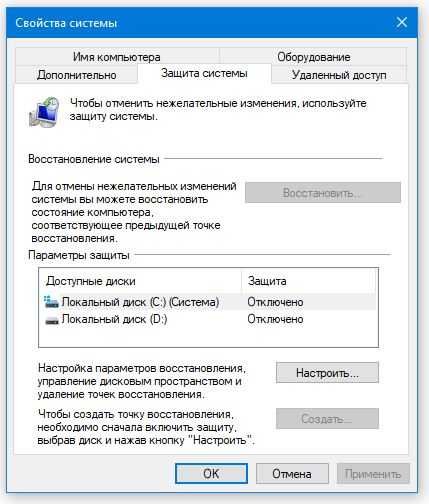
- Как вытащить биос батарейку
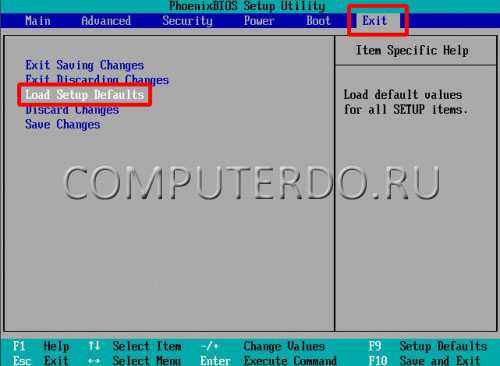
- Браузер гугл хром не открывается что делать

- Атрибуты total commander

- Распиновка pci express
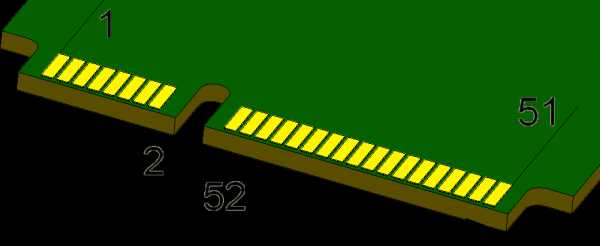
- Pci плата

